آموزش نصب و استفاده از PotPlayer
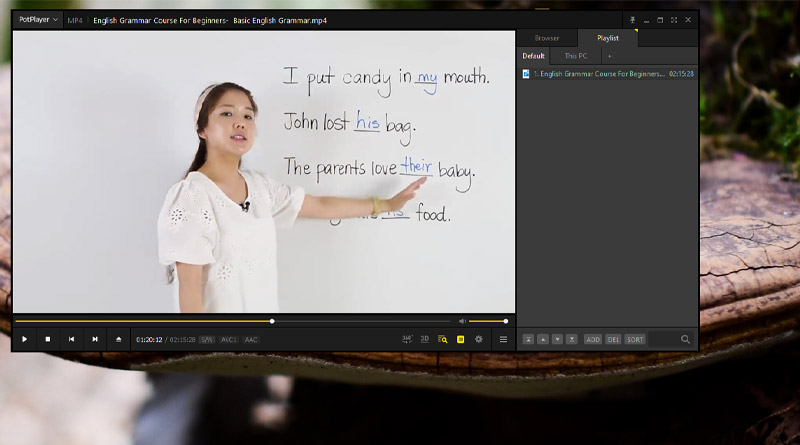
به طور کلی برنامه های زیادی برای اجرا و پخش فایلهای چند رسانه ای وجود دارد که از بهترین آنها میتوان به نرم افزارهای VLC و KMPlayer و PotPlayer اشاره نمود. شاید کمتر نام PotPlayer را نسبت به VLC و KMPlayer شنیده باشید، نرم افزار PotPlayer از اکثر فرمت های چند رسانه ای (همانند MP4, WMV, TS, ASF, AVI, TPR و …) پشتیبانی کرده و به شما اجازه میدهد با نصب Codec های آن هر ویدیو و صوتی را بدون مشکل پخش و اجرا کنید. در آموزش نصب و استفاده از PotPlayer همراه با نووا بلاگ باشید.
دانلود و نصب نرم افزار PotPlayer
اگر نرم افزار PotPlayer را از قبل دانلود نکرده اید کافیست به سایت اصلی PotPlayer مراجعه کرده و نسخه مرتبط با سیستم عامل خود را دریافت کنید. (دانلود PotPlayer از سافت98)
بعد از دانلود نرم افزار PotPlayer آنرا از حالت فشرده خارج کرده و فایل نصبی را به صورت Run As Administrator اجرا کنید.
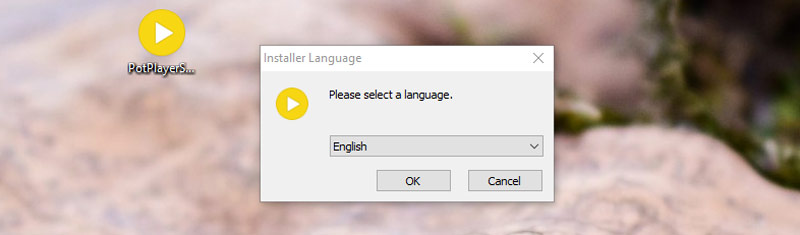
در مرحله Select language میتوانید زبان فارسی را از منو انتخاب کرده و روی Ok کلیک کنید. (آموزش به صورت انگلیسی پیش میرود.)
در مرحله Welcome to PotPlayer روی گزینه Next کلیک کنید.
در مرحله Licenses agreement گزینه I Agree را انتخاب کنید.
در مرحله Choose Component اگر تیک گزینه Associate major file support by PotPlayer را بگزارید کلیه فایلهای چند رسانه ای سیستم روی PotPlayer تنظیم شده و به صورت پیشفرض با نرم افزار PotPlayer اجرا میشوند.
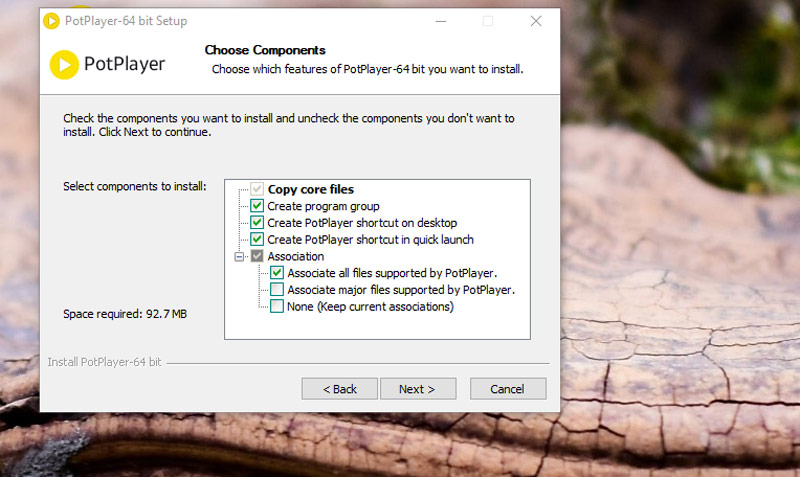
نکته: اگر نمیخواهید کلیه فایلهای صوتی و تصویری ویندوز به صورت پیشفرض با PotPlayer اجرا شود از گذاشتن تیک Associate all files supported by PotPlayer صرف نظر کنید.
در مرحله Choose install location میتوانید محل نصب نرم افزار PotPlayer را مشخص کنید. (به صورت پیشفرض در درایو C:\ نصب میشود.) پس از انتخاب محل نصب روی Install کلیک کنید.
در آخر روی گزینه Close کلیک کنید تا نصب نرم افزار PotPlayer به اتمام رسد.
اگر در مرحله آخر تیک گزینه Install Additional Codec را بر ندارید به صورت خودکار Codec های مورد نیاز برای پخش کلیه فرمت های چند رسانه ای از طریق اینترنت دانلود و نصب میشود. (اجازه دهید کلیه Codec های مورد نیاز نصب شود.)
استفاده از نرم افزار PotPlayer
برای استفاده و پخش فایل های چند رسانه ای با نرم افزار PotPlayer کافیست روی یک فایل صوتی و یا تصویری کلیک راست کرده و از طریق منوی open with گزینه PotPlayer را انتخاب کنید.
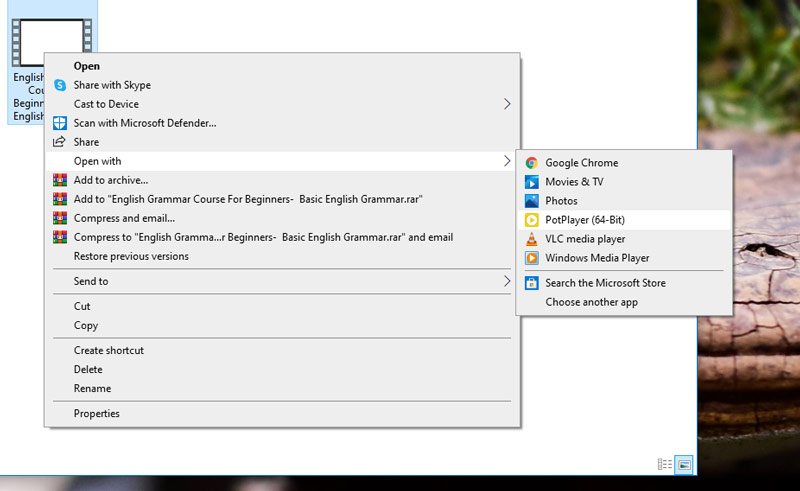
برخی از کلیدهای میانبر در PotPlayer
در ادامه با برخی از کلیدهای میانبر PotPlayer آشنا خواهید شد تا با سرعت بیشتری بتوانید نرم افزار Potplayer را کنترل و مدیریت کنید.
| کلیدهای میانبر | عملکرد |
| Ctrl+Enter | برای تمام صفحه کردن PotPlayer میتوانید کلید Enter هم استفاده کنید. (Full Screen) |
| F3 | بعد از ورود به برنامه با کلید F3 میتوانید فایل چند رسانه ای مورد نظر خود را انتخاب کنید. |
| Alt+O | برای افزودن زیر نویس میتوانید از کلید های Alt+O استفاده کنید. |
| Space | برای Pause و Play کردن ویدیو و صوت میتوانید از کلید Space استفاده کنید. |
| F4 | برای بستن ویدیو در حال پخش میتوانید از کلید F4 استفاده کنید. |
تنظیم یک فرمت خاص برای PotPlayer
اگر میخواهید یک فرمت مشخص به صورت پیشفرض با نرم افزار PotPlayer اجرا شود (مثلا هر فایلی که پسوند آن WMV بود با دوبار کلیک کردن روی نام فایل با نرم افزار PotPlayer پخش شود) کافیست مراحل زیر را دنبال کنید:
- ابتدا روی فایل ویدیویی یا صوتی مد نظر خود کلیک راست کرده و گزینه Properties را انتخاب کنید.
- در پنجره Properties فایل روی گزینه Change کلیک کنید.
- از منوی باز شده، نرم افزار PotPlayer را انتخاب نموده و روی گزینه Ok کلیک کنید.
- در مرحله آخر روی گزینه های Apply و Ok کلیک کرده تا به پیشفرض Player فرمت انتخاب شده نرم افزار PotPlayer شود.